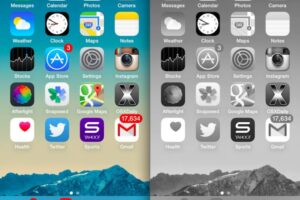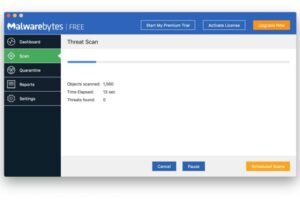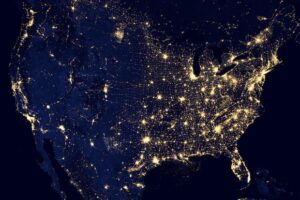Débloquer l'iPhone avec une identification par empreinte digitale et tactile, en toute fiabilité

L'identification tactile et le lecteur d'empreintes digitales de l'iPhone existent depuis un certain temps déjà, mais une fonctionnalité intéressante qui semble peu utilisée est la possibilité de déverrouiller un iPhone à l'aide d'une touche et d'une empreinte digitale - ce qui signifie ne pas avoir à entrer le code d'accès lorsque vous voulez déverrouiller l'iPhone. Au lieu de cela, il suffit de poser son doigt ou son pouce sur le bouton "Home", et l'écran se déverrouille automatiquement. Que certains utilisateurs aient désactivé cette fonction Touch ID, qu'ils aient des difficultés à la faire fonctionner comme prévu ou qu'ils ignorent tout simplement son existence, qui sait, mais elle est facile à configurer et fonctionne assez bien si vous utilisez une astuce particulière pour améliorer la reconnaissance des empreintes digitales.
En gardant cela à l'esprit, voici comment faire pour que le déverrouillage basé sur les empreintes digitales soit activé et, peut-être plus important encore, qu'il fonctionne bien et de manière fiable afin qu'il se déverrouille à chaque tentative.
Note : vous aurez évidemment besoin d'un appareil iOS qui prend en charge le Touch ID et d'un lecteur d'empreintes digitales pour que cela fonctionne. Pour l'instant, ce sont les derniers modèles d'iPhone et d'iPad qui intègrent la fonction d'identification tactile, et tous les appareils à partir de maintenant l'intégreront certainement aussi.
Comment activer le déverrouillage des empreintes digitales par Touch ID dans iOS
- Ouvrez l'application "Paramètres" et allez ensuite dans la section "Général"
- Tapez sur "Code d'accès et empreinte digitale"
- Choisissez "Empreintes digitales"
- Assurez-vous que "Déverrouillage du code" est réglé sur la position ON
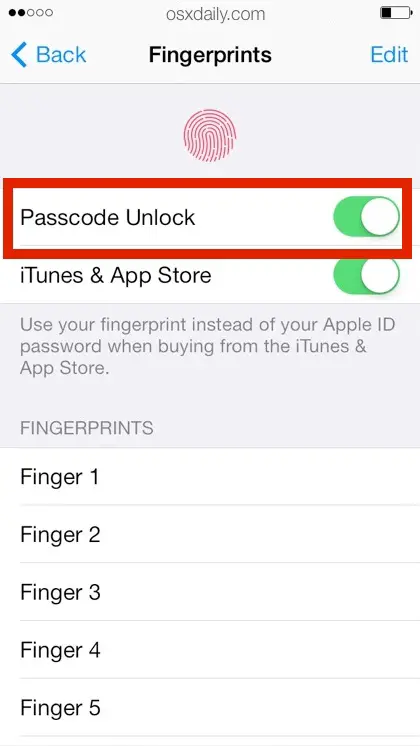
Une fois que la fonction de déverrouillage des empreintes digitales est activée, vous devez vous assurer d'avoir les empreintes digitales enregistrées avec Touch ID que vous utilisez régulièrement pour réveiller l'écran et déverrouiller l'iPhone. Pour moi, c'est mon pouce, mais pour certains utilisateurs, il peut s'agir d'un doigt d'index, d'un majeur ou de n'importe quoi d'autre.
Améliorer la fiabilité de la reconnaissance d'empreintes digitales par identification tactile
Pour rendre le lecteur d'empreintes digitales plus fiable, vous devrez ajouter des empreintes digitales comme d'habitude, mais avec une petite touche de fantaisie : utilisez le même doigt deux fois (ou plus) pendant le processus de configuration, mais enregistrez-les comme des doigts différents :
- Choisissez "Ajouter une nouvelle empreinte digitale" et suivez les instructions avec l'empreinte digitale principale que vous voulez utiliser
- Revoir la configuration de l'ajout d'empreintes digitales avec un autre doigt
- Enfin, lancez une nouvelle fois le processus "Ajouter une nouvelle empreinte digitale", cette fois-ci en utilisant le même doigt que vous avez utilisé lors de la première étape, votre doigt de déverrouillage principal, mais sous un angle légèrement différent
Sortez des réglages lorsque vous avez terminé ou vous pouvez l'essayer instantanément en verrouillant votre iPhone et en le testant à nouveau en passant simplement le doigt sur le bouton Accueil du capteur Touch ID. Avec le même doigt ajouté plusieurs fois mais sous des angles légèrement différents, il devrait être beaucoup plus performant.
Pour être clair, cela n'empêche pas la fonction de code d'accès iOS de fonctionner ou de la désactiver, vous pouvez toujours entrer le code d'accès pour déverrouiller l'appareil si vous le souhaitez. En fait, si le capteur Touch ID ne reconnaît pas une empreinte digitale, ou si vous n'avez pas utilisé la fonction TouchID dans quelques jours, vous devrez de toute façon utiliser le code d'accès normal pour déverrouiller l'iPhone.